いくつかのフォーラムサイトを調べているうちに、Xerox更新エラー0x800f020bは頻繁に報告されるクエリの1つであると結論付けたので、これらのユーザーの不満を考慮して、このブログで上記の問題を回避する方法を説明します。それで、それ以上の遅延なしに始めましょう。
レポートによると、いくつかのWindowsユーザーは、Windows UpdateからXerox拡張機能をインストールしようとすると、上記の問題が発生していると主張しています。エラーを詳しく調べてみると、Xeroxユーザーだけでなく、Xeroxプリンターを持っていない他のユーザーも同じ問題に苦しんでいることがわかりました。あなたも同じ船に乗っているなら、あなたはこのブログに完全に頼って問題を乗り越えることができます。それで、これ以上遅れることなく、議論を始めましょう。
Xeroxアップデートエラー0x800f020bの推奨ソリューション
方法1:Xeroxドライバーを削除する
この方法では、Xeroxプリンターを使用しない場合は、Xeroxドライバーを削除することをお勧めします。同じことを行うには、以下のガイドラインに従ってください。
ステップ1:キーボードでWin + Iキーを押して、[設定]>[デバイス]をタップします
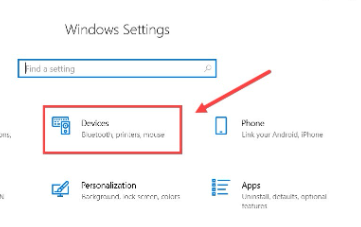
ステップ2:左側のパネルで[プリンターとスキャナー]をタップします
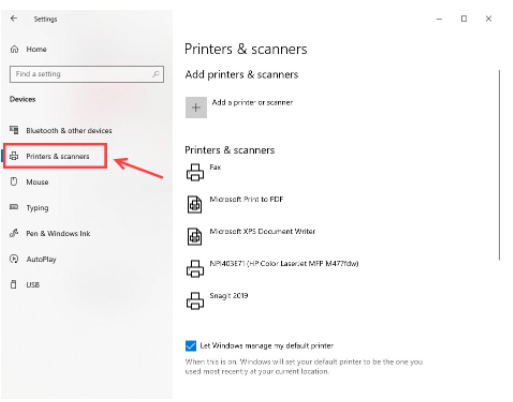
ステップ3:右側のパネルで、下にスクロールして[関連設定]をタップする必要があります
ステップ4:Xeroxドライバーパッケージを見つけて、インストールパッケージソフトウェアから削除します
ステップ5:次に、検索バーに「印刷管理」と入力し、Enterキーを押して開きます
ステップ6:左側のパネルで、[カスタムフィルター]>[すべてのドライバー]をタップします
ステップ7:次に、右側のペインでXeroxを見つけ、それを右クリックして[削除]をタップします
パネルには複数のドライバーが存在する可能性があることに注意してください。すべてのXeroxドライバーを削除する必要があります。
手順8:Windows Updateを再度実行し、コンピューターを再起動してから、Windowsを再度更新します。
方法2:WindowsUpdateを非表示にする
この方法では、更新プログラムを非表示にすることをお勧めします。他のWindows Updateは、問題なく適切に処理できます。 Windows Updateを非表示にするには、以下の手順に従ってください。
ステップ1:デスクトップの左下隅で、Windowsアイコンを見つけて、それを右クリックします
ステップ2:Windows PowerShell(管理者)をタップします

手順3:PowerShellにWindows Updateモジュールをインストールするには、このコマンドをコピーして貼り付けます
インストールモジュールPSWindowsUpdate
ステップ4:Aをタップして確認します。しばらく時間がかかります
ステップ5:プロセスが完了したら、このコードをコピーして貼り付け、コンピューターで利用可能なすべてのWindowsUpdateのリストを取得します
Get-WUList
ステップ6:次に、非表示にする更新を見つけて、更新のタイトルまたはKB番号を書き留めます。更新を非表示にするには、この情報が必要になります。
手順7:コマンドをコピーしてPowershellに貼り付けます。次に、KBNUMBERをブロックする更新番号に置き換えます。
非表示-WindowsUpdate-KBArticleIDKBNUMBER
ステップ8:ただし、KB番号がない場合は、タイトルを使用して更新をブロックします
Hide-WindowsUpdate -Title “TITLE”
ステップ9:確認のためにキーボードのAを押すと、ターゲットのWindowsUpdateが非表示になります
ステップ10:最後にWindowsを再度更新します
方法3:ドライバーを確認する
この方法では、ドライバーを更新することをお勧めします。古いドライバーはいくつかの問題を引き起こす可能性があります。したがって、ドライバーを最新バージョンに更新することを強くお勧めします。同じことを行うには、製造元のサイトにアクセスするか、自動ドライバーツールを入手してドライバーを更新することもできます。このツールは、コンピューターのすべてのドライバー関連の問題を一度に修正します。
⇓ここからドライバーツールを入手⇑
方法4:Windowsをリセットする
上記の方法のいずれも機能しない場合は、Windowsをリセットするか、一緒に再インストールすることをお勧めします。また、再インストールするとハードドライブ上のすべてのデータが削除されることはよく知られています。したがって、Windowsをリセットする前に、重要な日付をすべてバックアップしてください。
Windowsの問題のインスタントソリューション
このセクションでは、システムを徹底的にスキャンするためのPC修復ツールをお勧めします。システムの破損が原因で、PCで問題が発生することがあります。これは、PCをスキャンすることによっていくつかの問題を修正するだけでなく、いくつかの誤動作からコンピューターを保護する多機能ツールです。
⇑ここからPC修復ツールを入手⇓
閉鎖!
Xeroxの更新エラー0x800f020bについては以上です。ブログが気に入った場合は、サイトにアクセスして、より便利で興味深いブログを探してください。